Dopo avere aggiunto un recordset a una pagina principale vuota, si può completare il set di pagine principale/dettaglio con un'unica operazione attraverso l'oggetto Live Set pagine principale/dettaglio. L'oggetto Live aggiunge alla pagina principale i seguenti blocchi costitutivi:
Se non è ancora stata creata una pagina di dettaglio, l'oggetto Live ne crea una e vi aggiunge i seguenti blocchi costitutivi:
Dopo che l'oggetto Live ha inserito i blocchi costitutivi nelle pagine, si può personalizzare il layout mediante gli strumenti di progettazione della
pagina di UltraDev oppure modificare i comportamenti server mediante il pannello
Comportamenti server (vedere Modifica
dei comportamenti server di una pagina).
| 1 |
Creare una pagina principale vuota e aggiungervi un recordset. |
|
Verificare che il recordset contenga non solo tutte le colonne necessarie per la pagina principale, ma anche tutte quelle necessarie per la pagina di dettaglio. |
|
Per istruzioni, vedere Definizione
di un recordset per la pagina principale. |
| 2 |
Aprire la pagina principale nella vista Struttura e scegliere Inserire > Oggetti Live > Set pagine principale/dettaglio. |
|
Si apre la finestra di dialogo Inserisci set pagine principale/dettaglio.
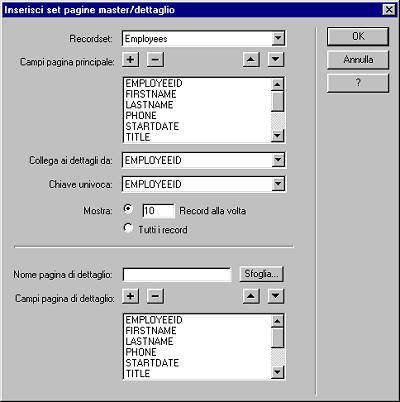
|
| 3 |
Nel menu a comparsa Recordset, verificare che sia selezionato il recordset contenente i record da visualizzare nella pagina principale. |
| 4 |
Nell'area Campi pagina principale, selezionare le colonne del recordset da visualizzare nella pagina principale. |
|
Come impostazione predefinita, sono selezionate tutte le colonne del recordset. Se il recordset contiene una colonna a chiave univoca, come ad esempio recordID, selezionarla e fare clic sul pulsante meno (-) in modo che non venga visualizzata nella pagina. |
| 5 |
Per modificare l'ordine di visualizzazione delle colonne nella pagina principale, selezionare una colonna nell'elenco e fare clic sulla freccia su o giù. |
|
Nella pagina principale, le colonne del recordset sono ordinate in senso orizzontale in una tabella. La freccia su sposta la colonna verso sinistra, mentre la freccia giù sposta la colonna verso destra. |
| 6 |
Nel menu a comparsa Collega ai dettagli da, scegliere la colonna del recordset in cui verrà visualizzato un valore che fungerà anche da collegamento alla pagina di dettaglio. |
|
Per fare in modo, ad esempio, che ogni nome di prodotto della pagina principale sia collegato a una pagina di dettaglio, scegliere la colonna del recordset che contiene i nomi di prodotto. |
| 7 |
Nel menu a comparsa Chiave univoca, scegliere la colonna del recordset contenente i valori che identificano i record. |
|
Generalmente, viene scelta la colonna corrispondente al numero di ID del record. Questo valore viene passato alla pagina di dettaglio per consentire l'identificazione del record scelto dall'utente. |
| 8 |
Specificare il numero di record da visualizzare nella pagina principale. |
| 9 |
Nella casella Nome pagina di dettaglio, scegliere Sfoglia e individuare il file della pagina di dettaglio precedentemente creato, oppure inserire un nome e lasciare che sia l'oggetto Live a creare il file. |
| 10 |
Nell'area Campi pagina di dettaglio, selezionare le colonne da visualizzare nella pagina di dettaglio. |
|
Come impostazione predefinita, sono selezionate tutte le colonne del recordset della pagina principale. Se il recordset contiene una colonna a chiave univoca, come ad esempio recordID, selezionarla e fare clic sul pulsante meno (-) in modo che non venga visualizzata nella pagina di dettaglio. |
| 11 |
Per modificare l'ordine di visualizzazione delle colonne nella pagina di dettaglio, selezionare una colonna nell'elenco e fare clic sulla freccia su o giù. |
|
Nella pagina di dettaglio, le colonne del recordset sono ordinate in senso verticale in una tabella. La freccia in su sposta la colonna verso l'alto, mentre la freccia in giù sposta la colonna verso il basso. |
| 12 |
Fare clic su OK. |
|
L'oggetto Live crea una pagina di dettaglio (se non ne era già stata creata una) e aggiunge contenuto dinamico e comportamenti server sia alla pagina principale sia alla pagina di dettaglio. |
| 13 |
Personalizzare le pagine principale e di dettaglio in base alle proprie esigenze. |
|
Gli strumenti di progettazione delle pagine di UltraDev consentono una personalizzazione completa del layout di ciascuna pagina. Per modificare i comportamenti server, selezionarli con doppio clic nel pannello Comportamenti server. |
 |
|